- Autors Jason Gerald [email protected].
- Public 2024-01-15 08:19.
- Pēdējoreiz modificēts 2025-01-23 12:26.
Šajā vietnē wikiHow tiek mācīts, kā pieteikties Discord, izmantojot datoru. Lai to izdarītu, lejupielādējiet darbvirsmas lietojumprogrammu vai izmantojiet tīmekļa versiju vēlamajā pārlūkprogrammā.
Solis
1. metode no 2: darbvirsmā
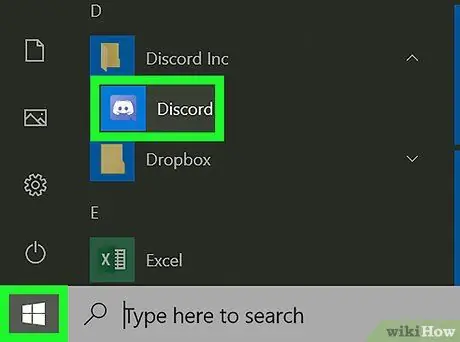
1. solis. Uzsākt Discord
Atkarībā no izmantotās operētājsistēmas veicamās darbības būs atšķirīgas:
-
Windows - noklikšķiniet Sākt
ierakstiet discord un pēc tam noklikšķiniet Nesaskaņas kas parādās loga augšdaļā.
-
Mac - noklikšķiniet Uzmanības centrā
ierakstiet discord, pēc tam veiciet dubultklikšķi Nesaskaņas parādās.
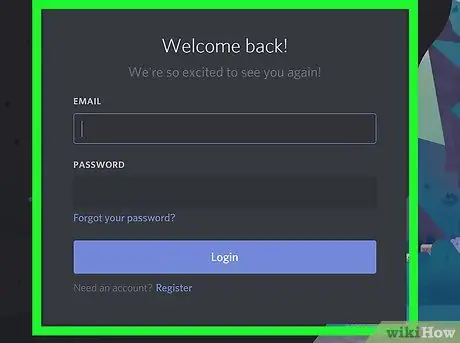
2. Pagaidiet, līdz tiek atvērts nesaskaņu logs
Kad tiek parādīta pieteikšanās forma, varat turpināt procesu.
Ja Discord nonāk tieši sākumlapā, jūs esat pieteicies
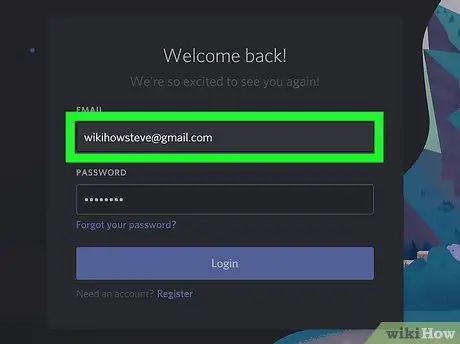
3. solis. Ievadiet savu e -pasta adresi (e -pastu)
Ievadiet savu Discord e -pasta adresi tekstlodziņā "EMAIL", kas atrodas veidlapas augšdaļā.
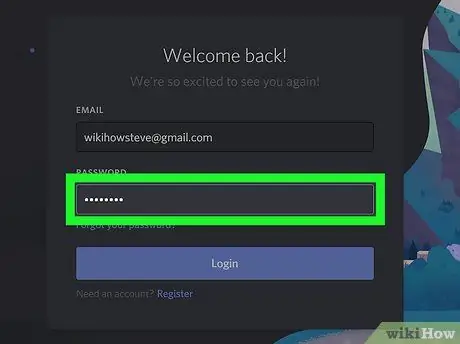
4. solis. Ievadiet paroli
Ierakstiet savu Discord paroli veidlapas apakšā esošajā tekstlodziņā “PASSWORD”.
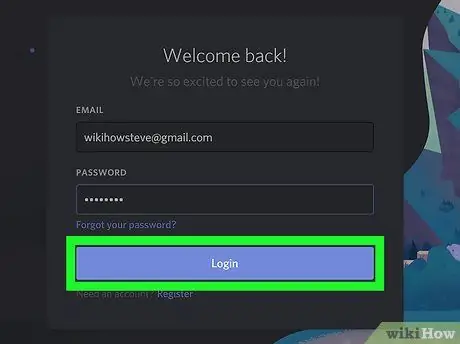
Solis 5. Lapas apakšdaļā noklikšķiniet uz violetās pieteikšanās pogas
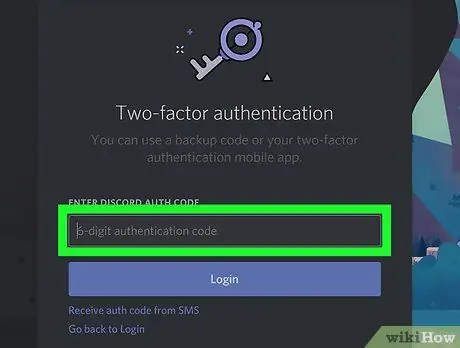
6. solis. Ja nepieciešams, ievadiet divu faktoru autentifikācijas kodu
Ja Discord konts izmanto divu faktoru autentifikāciju, lai apstiprinātu savu pieteikšanos, ierakstiet vienu no Discord konta kodiem un nospiediet taustiņu Enter.
2. metode no 2: izmantojot vietni
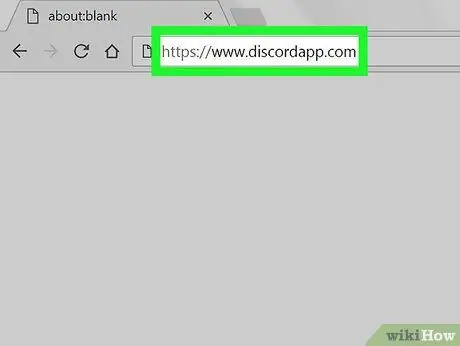
1. solis. Apmeklējiet Discord vietni
Palaidiet datorā tīmekļa pārlūkprogrammu un apmeklējiet vietni
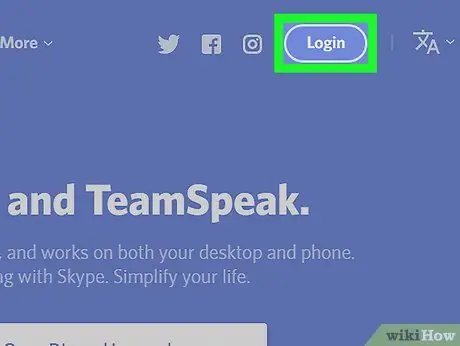
2. solis. Lapas augšējā labajā stūrī noklikšķiniet uz Pieteikšanās
Tiks atvērta pieteikšanās veidlapa.
Ja ir poga Atvērt šeit jūs esat pieteicies Discord. Atveriet savu Discord serveri, noklikšķinot uz Atvērt.
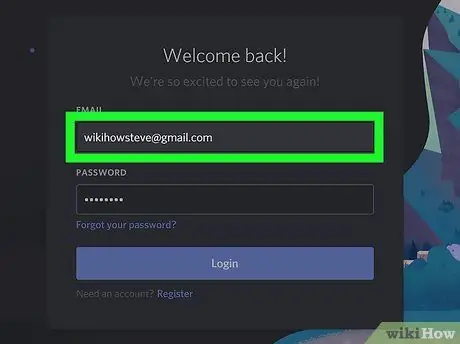
3. solis. Ievadiet e -pasta adresi
Ievadiet savu Discord e -pasta adresi veidlapas augšpusē esošajā tekstlodziņā "EMAIL".
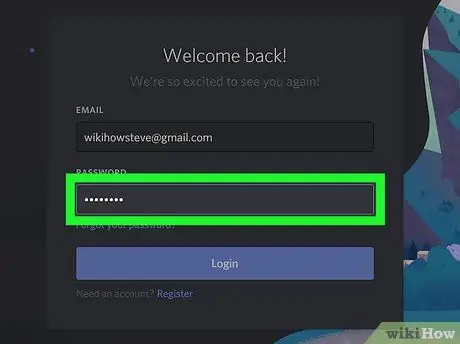
4. solis. Ievadiet paroli
Ierakstiet savu Discord paroli veidlapas apakšā esošajā tekstlodziņā “PASSWORD”.
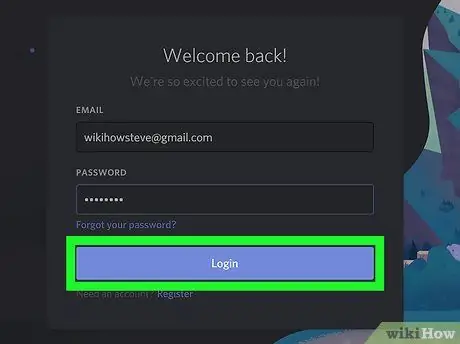
5. solis Noklikšķiniet uz purpursarkanās Pieteikšanās pogas, kas atrodas lapas apakšā
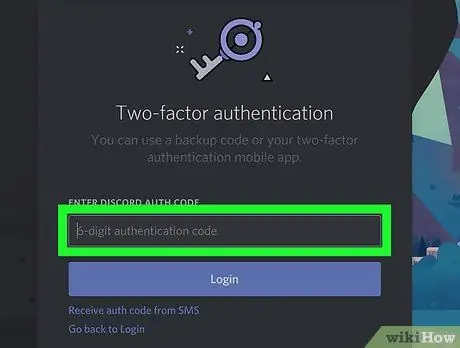
6. solis. Ja nepieciešams, ievadiet divu faktoru autentifikācijas kodu
Ja Discord konts izmanto divu faktoru autentifikāciju, lai apstiprinātu savu pieteikšanos, ierakstiet vienu no Discord konta kodiem un nospiediet taustiņu Enter.






